Qu’est-ce qu’Android ? Et comment trouver la version Android de mon appareil ?
Android est un logiciel pour smartphones, tablettes et autres appareils dits « intelligents ». Lancé en 2003, et racheté par Google en 2005, Android est actuellement le système d’exploitation (OS en anglais) le plus utilisé. Il te permet d’accéder, via Google Play, à plus de 600 000 applications parmi lesquelles Facebook, Spotify, Instagram, etc.
Chaque année, Google propose de nouvelles versions ainsi que des mises à jour logicielles pour que ton smartphone soit plus performant tout en intégrant de nouvelles fonctionnalités.
Tu devrais recevoir une notification sur ton Galaxy lorsque la mise à jour pour ton modèle est téléchargeable.
Android étant une plateforme Open Source (Android Open Source Project), le système d’exploitation peut être amélioré par d’autres développeurs. Ainsi, Samsung développe ses propres fonctionnalités pour le système d’exploitation pour améliorer le fonctionnement de ton Galaxy et faciliter ta navigation.
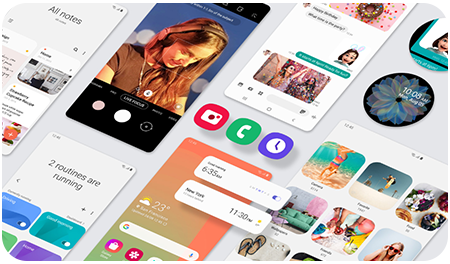
Ces mises à jour sont proposées régulièrement, sous forme de notification pour que tu puisses les télécharger.
Les mises à jour disponibles peuvent varier en fonction :
- Du modèle (gamme A, S, Note, Flip, tablette, etc.).
- Des caractéristiques techniques (version soft, capacités mémoire, stockage, pays d’achat, etc.).
Les dates de disponibilité des mises à jour logicielles sont, elles aussi, variables.
Pour les modèles ayant une version logicielle française, tu retrouveras régulièrement ces informations sur l’application Samsung Members.
S’il s’agit d’un téléphone étranger, tu peux te renseigner directement auprès de ton revendeur.
Afin d’optimiser ton appareil et d'éviter d'éventuels problèmes liés à l’utilisation d’une version obsolète, nous te recommandons de mettre à jour ton logiciel système (OS/firmware) et de vérifier régulièrement les mises à jour disponibles. Pour cela, suis les étapes ci-dessous :
Selon le système d’exploitation de ton appareil, il existe différentes manières de trouver la version Android.
Android 11 (Red Velvet Cake)
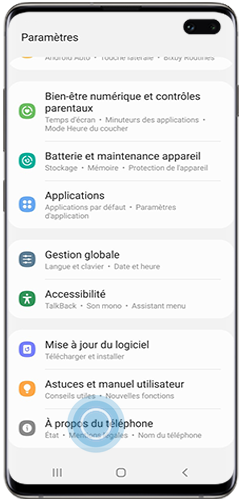
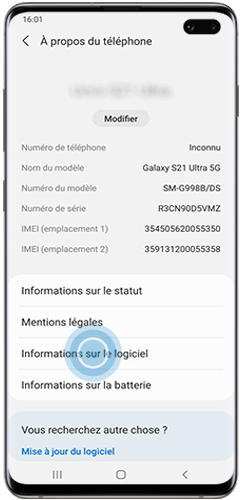
Tu trouveras la version Android de ton appareil dans la rubrique Version Android.
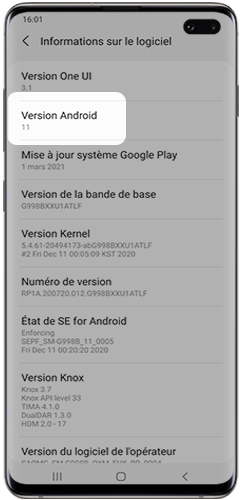
Remarque : Les étapes décrites ci-dessus ont été effectuées avec un smartphone Galaxy S21 Ultra, version Android 11.
Android 10 (Q) et Android 9 (Pie), 8 (Oreo), 7 (Nougat)
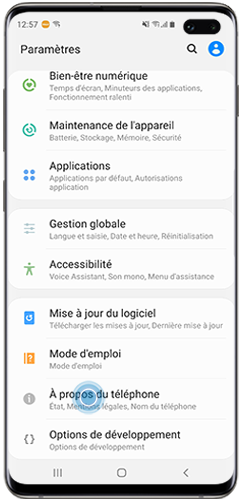
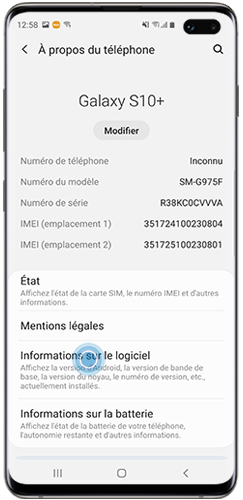
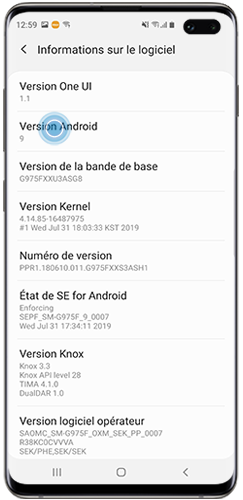
Remarque : Les étapes décrites ci-dessus ont été réalisées avec un Galaxy S10+ Android 9. Les étapes sont identiques pour Android 10, 8 et 7.
Android 6 (Marshmallow)
Android 5 (Lollipop)
Remarque : Si tu as une tablette seule l’étape « À propos du téléphone » changera et tu auras « À propos de la tablette ».
Remarque : Si l’icône « Notifications » (N) est affichée, cela signifie qu’une nouvelle mise à jour du logiciel est disponible.
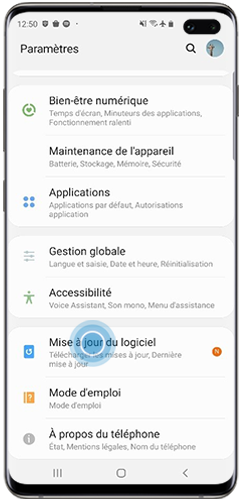
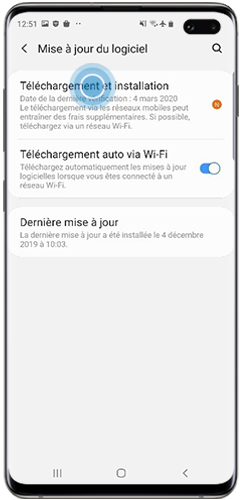
Remarque : Le texte sous « Téléchargement et installation » t'indique à quand remonte la dernière vérification de ton version logicielle.

Remarque : Ces informations correspondent à la version logicielle actuelle et au niveau du correctif de sécurité Android.
Si tu ne disposes pas de la dernière version Android, une page s’affiche avec les détails de la mise à jour qui t'est proposée.
Sélectionne « Installer maintenant » ou « Programmer l’installation » si tu ne souhaites pas lancer la mise à jour tout de suite.
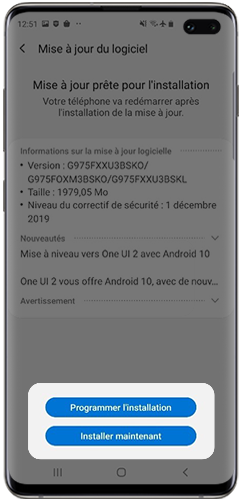
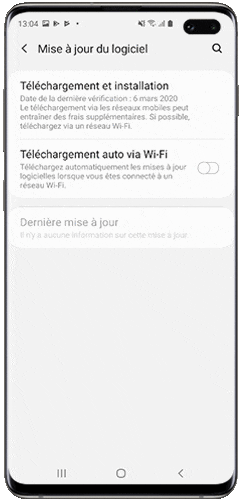
Remarque : Les étapes décrites ci-dessus ont été réalisées avec un Galaxy S10+ Android 10 et un Galaxy S10+ Android 9. Les étapes peuvent varier selon le système opérationnel de ton dispositif.
Pour les versions antérieures à Android 11 et 10, voici les indications pour vérifier la version installée sur ton dispositif ou pour lancer la mise à jour de ton logiciel.
Android 9 : Paramètres > Mise à jour du logiciel > Téléchargement et installation - Téléchargement auto. via Wi-Fi.
Android 8 et Android 7 : Paramètres > Mise à jour logicielle > Téléchargement manuel des MàJ – Téléchargement auto. Des MàJ - MAJ logicielles programmées.
Android 6 : Paramètres > À propos de l’appareil > Téléchargement manuel des MàJ – Téléchargement auto. Des MàJ - MAJ logicielles programmées.
Android 5 : Paramètres > À propos de l’appareil > Mise à jour logicielle > Mettre à jour maintenant – Mise à jour automatique – Wi-Fi uniquement.
Pour en savoir plus sur les différentes manières de mettre à jour le logiciel de ton appareil Galaxy, consulte notre FAQ dédiée.
Tu trouveras ci-dessous le tableau récapitulatif de toutes les versions Android existantes et leur date de lancement.
|
Version Android |
Nom |
Lancement* |
|---|---|---|
|
Red Velvet Cake |
2020 |
|
|
Q |
2019 |
|
|
Pie |
2018 |
|
|
8.0 / 8.1 |
Oreo |
2017 |
|
7.0 / 7.1 / 7.1.1 / 7.1.2 |
Nougat |
2016 |
|
6.0 / 6.0.1 |
Marshmallow |
2015 |
|
5.0 / 5.0.1 / 5.0.2 / 5.1 |
Lollipop |
2014 |
|
4.4 |
KitKat |
2013 |
|
4.1 / 4.2 / 4.3 |
Jelly Bean |
2012 |
|
4.0 |
Ice Cream Sandwich |
2011 |
*Les dates indiquées correspondent au premier déploiement de la nouvelle version Android sur certains modèles (les premiers concernés). La version Android n'est pas disponible sur tous les modèles en même temps. Consulte l'application Samsung Members pour avoir le calendrier détaillé et savoir quand la nouvelle version Android sera disponible pour ton smartphone ou ta tablette.
Merci d'avoir partagé votre avis avec nous!
Veuillez svp répondre à toutes les questions.